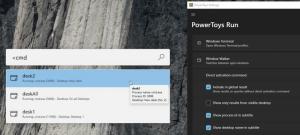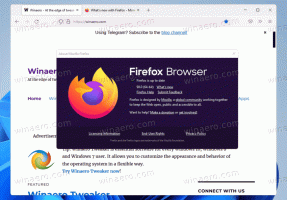Ändra aktivitetsfältets knappbredd i Windows 10
Aktivitetsfältet är det klassiska användargränssnittselementet i Windows. Först introducerades i Windows 95, det finns i alla Windows-versioner som släpptes efter det. Huvudidén bakom aktivitetsfältet är att tillhandahålla ett användbart verktyg som visar en lista över appar som körs och öppna fönster som uppgifter så att du snabbt kan växla mellan dem. I den här artikeln kommer vi att se hur du ändrar bredden på aktivitetsfältets knappar i Windows 10.
I Windows 10 kan aktivitetsfältet innehålla Start-menyknappen, den sökrutan eller Cortana, den uppgiftsöversikt knappen, den systemfältet och olika verktygsfält skapade av användaren eller tredjepartsappar. Du kan till exempel lägga till det gamla goda Verktygsfältet Snabbstart till aktivitetsfältet.
Det är möjligt att ändra minimibredden på knapparna i aktivitetsfältet. Med hjälp av en enkel registerjustering kan du förstora knapparna i aktivitetsfältet och göra dem mer lämpade för pekskärmar eller högupplösta skärmar.
Obs: Innan du fortsätter, kom ihåg att det här tricket bara fungerar när kombination av aktivitetsfält inte är inställt på alternativet
Kombinera alltid, dölj etiketter. Du bör inaktivera kombinationsfunktionen i aktivitetsfältet enligt beskrivningen i artikeln:Inaktivera Aktivitetsfältskombination i Windows 10
Låt oss nu se hur du kan ändra knappens bredd med en Registry tweak.
För att ändra aktivitetsfältets knappbredd i Windows 10, gör följande.
- Öppna Registry Editor app.
- Gå till följande registernyckel.
HKEY_CURRENT_USER\Kontrollpanelen\Desktop\WindowMetrics
Se hur du går till en registernyckel med ett klick.
- Till höger, ändra eller skapa ett nytt strängvärde (REG_SZ). MinBredd. Ändra dess värdedata från standardvärdet 38 till ett högre värde. Giltigt intervall är från 38 till 500.
- För att ändringarna som görs av registerjusteringen ska träda i kraft måste du göra det logga ut och logga in igen på ditt användarkonto.
Följande bilder visar förändringen i handling.
Standardknappbredd i aktivitetsfältet:
Stora knappar i aktivitetsfältet:
Slutligen kan du använda Winaero Tweaker för att ändra minimibredden på knapparna i aktivitetsfältet.
Du kan ladda ner appen här: Ladda ner Winaero Tweaker.
Det är allt.